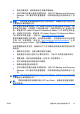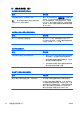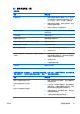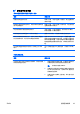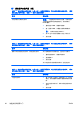Quick Setup and Getting Started Guide
表 2 解决硬件安装问题
系统未能将新设备识别为系统的一部分。
原因
解决方法
设备安装或连接不正确。 确保已正确、牢固地连接了该设备,而且连接器的
插针未弯曲。
新增的外接设备的电缆松动,或者未将其电源电缆
插入电源插座中。
确保已正确、牢固地连接了所有电缆,而且电缆或
连接器的插针未弯曲。
未打开新增的外接设备的电源开关。 关闭计算机,打开外接设备,然后再打开计算机,
将该设备融入计算机系统中。
当系统建议您更改配置时,您并没有接受。 重新引导计算机,并按照说明接受各项更改。
添加了即插即用电路板之后,如果它的默认配置与
其它设备相冲突,则无法自动配置该电路板。
使用 Windows Device Manager(设备管理器)可
取消选择该电路板的自动设置,并选择不会导致资
源冲突的基本配置。您还可以使用计算机设置实用
程序重新配置或禁用相关设备,以解决资源冲突问
题。
在计算机设置实用程序中禁用了计算机上的 USB
端口。
进入计算机设置 (F10) 实用程序,并启用 USB 端
口。
计算机无法启动。
原因
解决方法
在升级过程中使用了错误的内存模块,或者内存模
块的安装位置不正确。
1.
查看系统附带的说明文档,以确定所使用的内
存模块是否正确并检查其安装是否正确。
注: 始终必须安装 DIMM 1。
2.
仔细聆听计算机发出的哔声并观察计算机前面
的 LED 指示灯的状态。哔声和 LED 指示灯闪
烁表明特定故障。
3.
如果您仍然无法解决上述问题,请与客户支持
部门联系。
ZHCN
排除基本故障
19